Windows 10操作系统是世界上最受欢迎的操作系统之一。但是,每当我们使用电脑时, 我们总是想改变它的名字。Windows 10操作系统如何修改计算机名称?下面u深度
u盘装系统
我想向大家介绍一下 改变Windows 10操作系统电脑名称的软件
更改 Windows 10 中计算机名称的方法 :
1. 选择 - 此机器 - 然后单击 - 属性, 如图所示 :
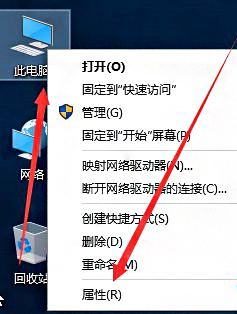
2. 如图所示,单击 -- -- 改变设置。
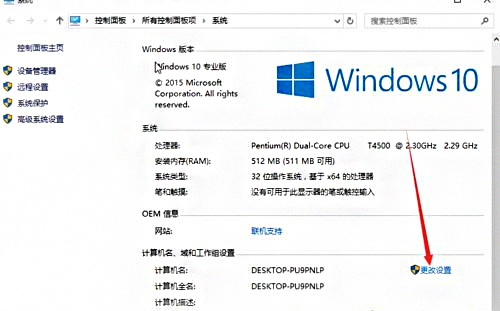
3. 系统属性显示,并可以如图所示更改系统属性:
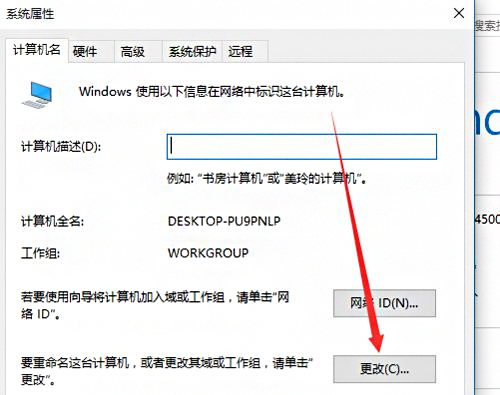
4. 如插图所示,系统默认安装机器名称。
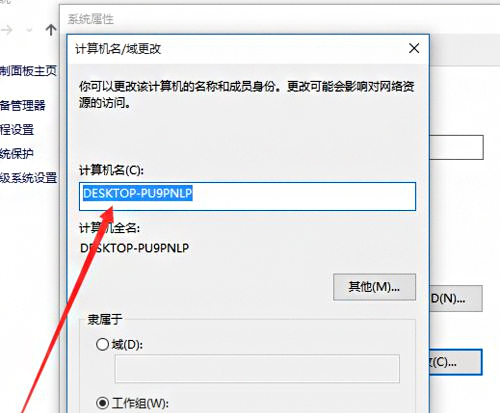
5. 在计算机名称中输入您要更改的名称, Win10, 然后单击“确定”。

6. 单击鼠标以查看这些变化是否随后发生。如图所示:
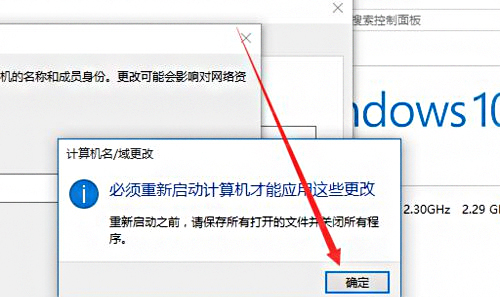
7 表示是否开始,然后单击-立即恢复,如图所示:
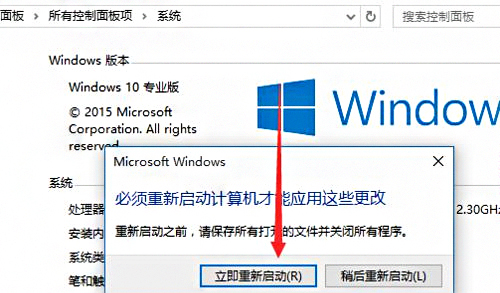
如果用户不知道如何改变其计算机的名称,他们可以使用上述方法这样做,预计每个人都会从这一培训中受益,请注意您官方网页的深度。
